Как сформировать файлы декларации 3-НДФЛ с помощью сервиса
-
Подготовьте файл(ы) с отчётом брокера.
Как скачать отчёт брокера для загрузки на странице создания декларации
- Откройте страницу с формой создания файлов декларации.
-
Перетащите файл(ы) с отчётом брокера в область с надписью «Нажмите для выбора или перетащите сюда отчёты брокера»
или нажмите на неё, чтобы выбрать файл(ы) через диалоговое окно.
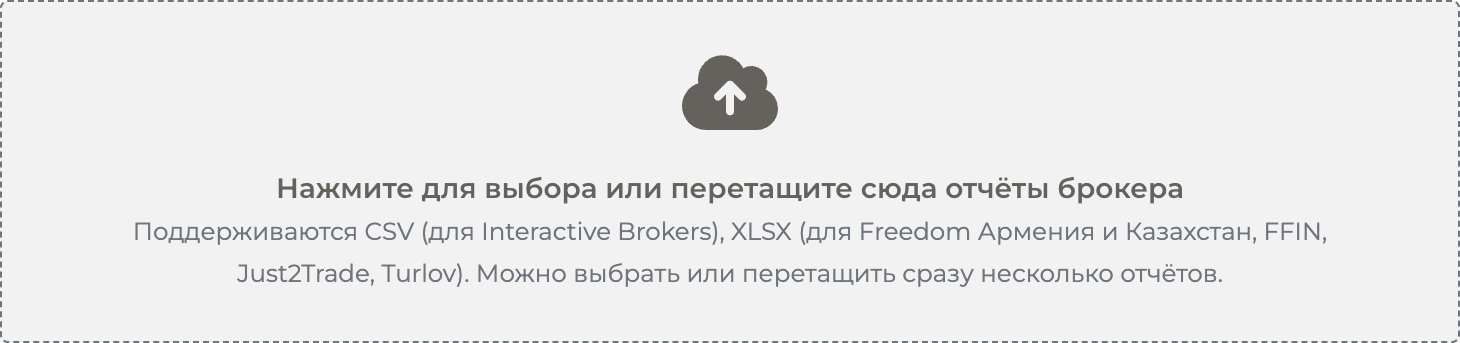 Необязательно перетаскивать или выбирать все файлы сразу — вы можете перетаскивать файлы в эту область несколько раз или нажимать на неё для открытия диалогового окна выбора файлов, добавляя таким образом новые отчёты брокера.
Необязательно перетаскивать или выбирать все файлы сразу — вы можете перетаскивать файлы в эту область несколько раз или нажимать на неё для открытия диалогового окна выбора файлов, добавляя таким образом новые отчёты брокера.
-
После добавления файлов убедитесь, что для каждого из них верно указан брокер. При необходимости измените его в выпадающем списке рядом с названием файла.

- В поле «Год декларации» выберите год, для которого вы хотите сформировать файлы декларации.
- Чтобы сервис сформировал, в том числе, и XML-файл с электронной декларацией 3-НДФЛ, включите переключатель «Создать XML-файл с готовой 3-НДФЛ декларацией о доходах», а затем в появившихся полях выберите вашу налоговую инспекцию и заполните личные данные (ФИО, ИНН).
- Нажмите на кнопку «Сформировать документы».
Процедура формирования файлов декларация занимает не больше 2-3 минут (чем больше число операций в отчёте брокера, тем больше времени уйдет на формирование файлов декларации). Как только файлы вашей декларации будут сформированы, вы увидите страницу, на которой будут показаны итоговая сумма налога к оплате, число различных операций в вашем отчёте брокера, а также стоимость файлов декларации.
Что делать если сервис показывает ошибку и не формирует файлы декларации 3-НДФЛ
Сервис прерывает расчёт налога в любой спорной или непонятной для программы ситуации. Такой подход используется для исключения ошибки в расчёте налога. Чтобы решить проблему, обратитесь в поддержку любым удобным для вас способом.
Что делать если моего брокера нет в списке поддерживаемых
Обратитесь в поддержку любым удобным для вас способом и мы постараемся добавить вашего брокера в список поддерживаемых сервисом.